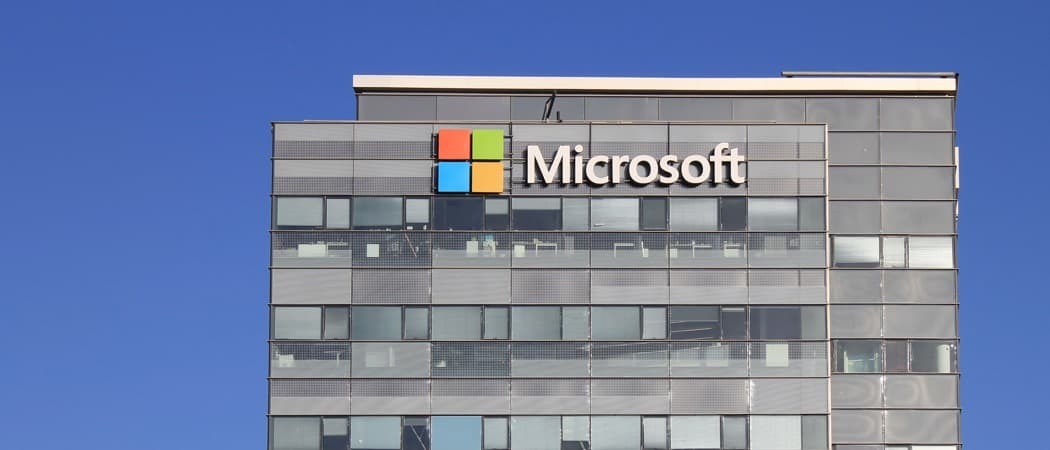विंडोज 10 पर वनड्राइव फाइल सिंक को मैन्युअल रूप से कैसे रोकें
माइक्रोसॉफ्ट विंडोज 10 / / March 17, 2020
पिछला नवीनीकरण

OneDrive आपकी फ़ाइलों को आपके पीसी से विंडोज 10 पर क्लाउड में सिंक कर देगा। लेकिन अगर आपको अपने नेटवर्क पर चलते हुए बड़ी फ़ाइलों पर ब्रेक लगाने की आवश्यकता है, तो आप कर सकते हैं।
विंडोज 10 पर वनड्राइव आपको अपने पीसी पर फ़ाइलों और फ़ोल्डरों को क्लाउड पर सिंक करने की अनुमति देता है। यह आपको अपनी फ़ाइलों को वस्तुतः कहीं से भी एक्सेस करने देता है। लेकिन उन फाइल्स को सिंक करने से बैंडविड्थ बढ़ती है। जब आप अपना PC डालते हैं तो OneDrive सिंकिंग अपने आप बंद हो जाती है बैटरी सेवर मोड या यदि आप एक पर हैं मीटर कनेक्शन. लेकिन कभी-कभी आपको अपना कनेक्शन धीमा होने पर OneDrive को अपनी फ़ाइलों को समन्वयित करने से रोकने की आवश्यकता होगी। या, यदि बड़ी फाइलें आपके बैंडविड्थ में खा रही हैं जब आप नेटफ्लिक्स देखना चाहते हैं। अच्छी खबर यह है कि आप इसे मैन्युअल रूप से रोक सकते हैं। ऐसे।
विंडोज 10 पर वनड्राइव फाइल सिंक को रोकें
फ़ाइल सिंक प्रक्रिया को मैन्युअल रूप से रोकने के लिए, अपने सिस्टम ट्रे पर वनड्राइव क्लाउड आइकन पर क्लिक करें। फिर मोर बटन पर क्लिक करें और पॉज सिंकिंग मेनू का विस्तार करें। वहाँ आप उस समय की लंबाई का चयन कर सकते हैं जिसे आप फ़ाइल सिंक प्रक्रिया को रोकना चाहते हैं। आपके पास 2 घंटे, 8 घंटे या 24 घंटे में से चुनने का विकल्प है।
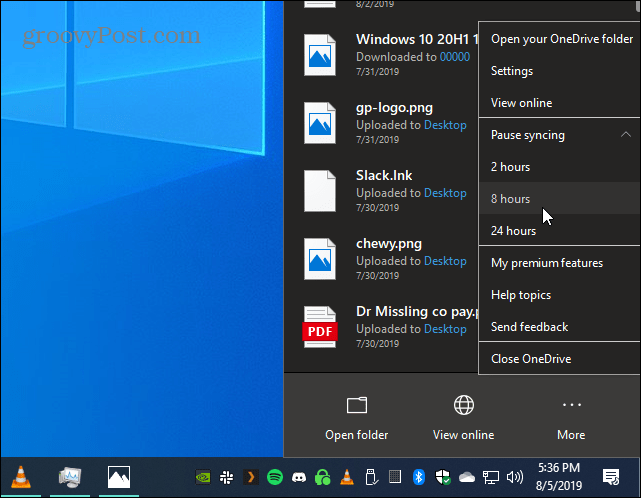
जब सिंकिंग को रोक दिया जाता है, तो OneDrive आइकन ग्रे हो जाएगा और सिस्टम ट्रे आइकन पर एक "पॉज़" बटन दिखाएगा। यदि आप इसे क्लिक करते हैं, तो शीर्ष पर एक सूचना भी होगी जिससे आप फ़ाइलों को सिंक नहीं कर पाएंगे। यदि आप इसे फिर से शुरू करना चाहते हैं, तो अधिसूचना पर केवल ठहराव बटन पर क्लिक करें।
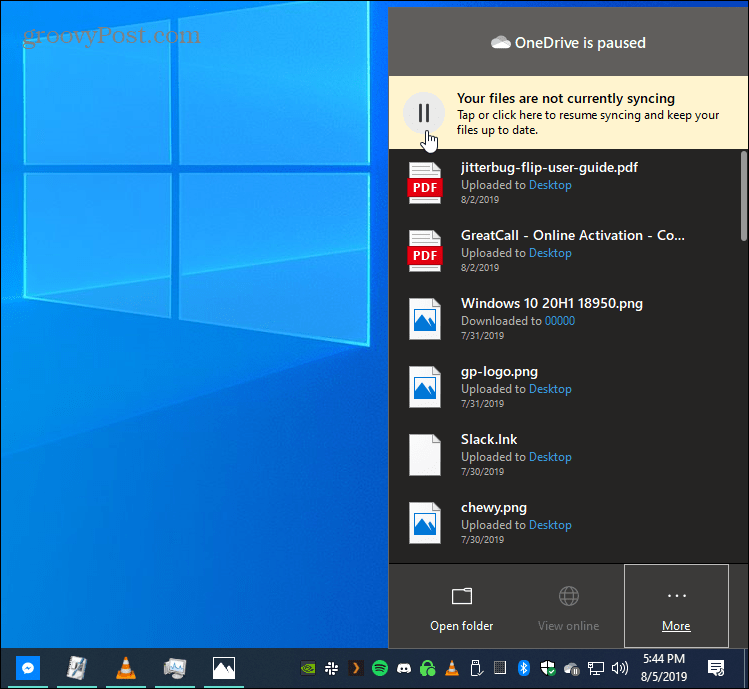
या, आप OneDrive आइकन पर क्लिक करके और चुनकर फिर से फ़ाइल सिंकिंग शुरू कर सकते हैं अधिक> सिंक्रनाइज़ करना फिर से शुरू करें. विंडोज 10 वनड्राइव को फिर से कनेक्ट करेगा और सिंकिंग प्रक्रिया जारी रहेगी।
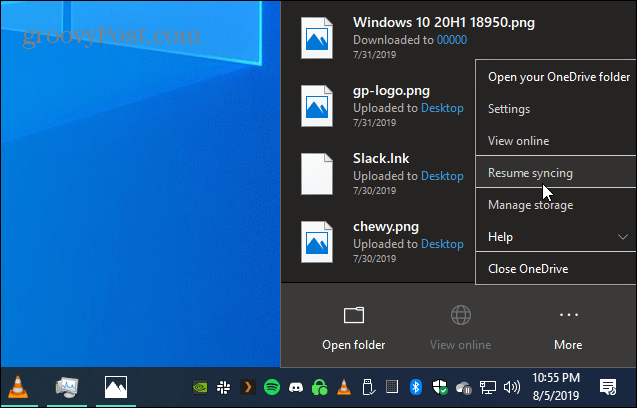
यही सब है इसके लिए। और यदि आप अपने PC से OneDrive पर सिंक्रनाइज़ होने वाली वस्तुओं पर अधिक नियंत्रण चाहते हैं, तो हमारे लेख को देखें कैसे चुनें कि कौन से फ़ोल्डर OneDrive के साथ सिंक करते हैं.
OneDrive Microsoft की एक ठोस क्लाउड सेवा है जिसे विंडोज 10 में बनाया गया है। आप यह सुनिश्चित करने के लिए भी इसका उपयोग कर सकते हैं कि आपके पास अपनी तस्वीरों का "द्वितीयक बैकअप" है। OneDrive Android और iOS दोनों के लिए उपलब्ध है। आप इसे सेट अप कर सकते हैं स्वचालित रूप से किसी भी मोबाइल डिवाइस पर फ़ोटो का बैकअप लें.
यह भी ध्यान देने योग्य है कि Microsoft आपके संवेदनशील डेटा के लिए OneDrive में अतिरिक्त सुरक्षा ला रहा है। कंपनी ने जून में घोषणा की कि वह इसे जोड़ रही है वनड्राइव पर्सनल वॉल्ट. यह एन्क्रिप्शन, दो-कारक प्रमाणीकरण और अधिक के साथ सुरक्षा की एक अतिरिक्त परत प्रदान करेगा। यह वर्तमान में ऑस्ट्रेलिया, न्यूजीलैंड और कनाडा के उपयोगकर्ताओं के लिए उपलब्ध है। अमेरिका और अन्य देश इसे वर्ष के अंत तक रोल आउट करते देखेंगे।